
软件大小: 1.8GB
更新时间: 2019-04-19
软件语言: 简体中文
制作发行: Autodesk
软件分类: 建筑设计
运行支持: 64位
使用平台: Windows
运行环境: Win7/Win8/Win10

1、AutoCAD 2020 使用官方的安装包进行安装,然后使用AutoCAD 2020注册机进行激活。
2、AutoCAD 2020激活时候需要断开网络。
3、AutoCAD 2020对硬件要求要求过高,内存4G以上。
4、从2020版本开始,官方不再发行 X32 位的AutoCAD
5、可以直接下载官方的软件,和自行下载注册机,上方提供百度网盘下载,下方提供官方地址下载。

注册机下载地址:
百度网盘:AutoCAD 2020 key Gen
提取码:e4cz

1、解压在百度网盘下载完成AutoCAD Architecture v2020 ,我们先安装AutoCAD Architecture 2020,如图:运行【AutoCAD_Architecture_2020_Chinese_Simplified_Win_64bit_dln】开始解压AutoCAD Architecture 2020。
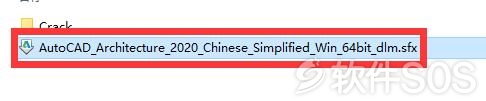
2、可以选择解压到C盘以外的盘,其实默认就好,对安装没什么影响,等待AutoCAD Architecture 2020解压完成。
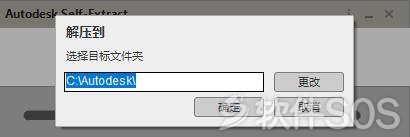
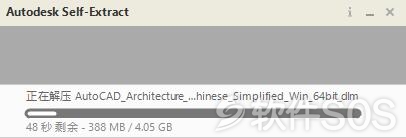
3、如果需要重启安装,就点击【是】,再重新打开AutoCAD Architecture 2020解压,再安装;如果没有直接跳到下一步。
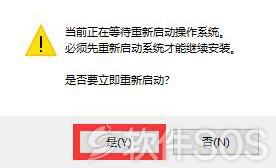
4、进入AutoCAD Architecture 2020 的安装界面了,直接点击【安装】。
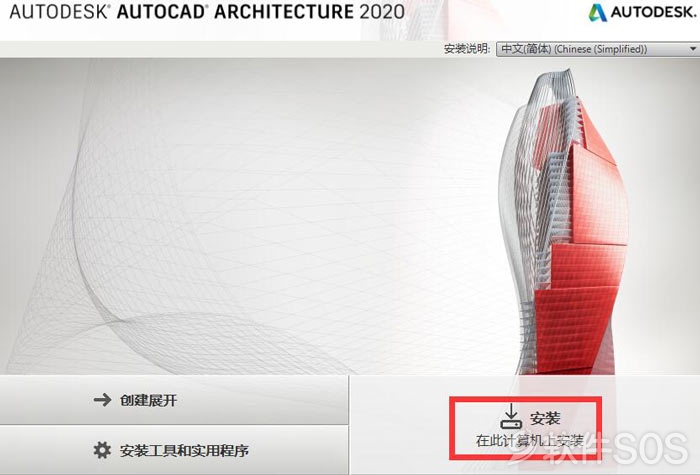
5、进入AutoCAD Architecture 2020 的许可页面,勾选【我接受】,然后点击【下一步】即可。
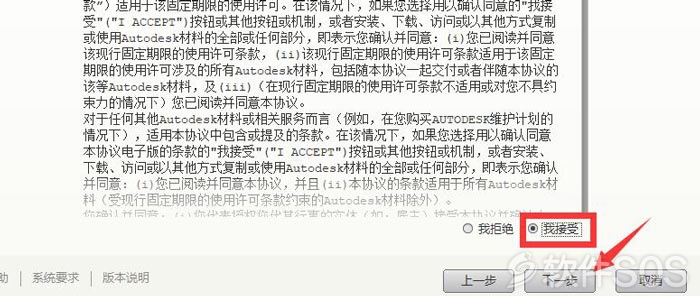
6、可以点击【浏览】更改AutoCAD Architecture 2020的安装路径,(建议自己想安装在什么盘安装即可),点击【安装】,AutoCAD Architecture 2020即可开始安装。
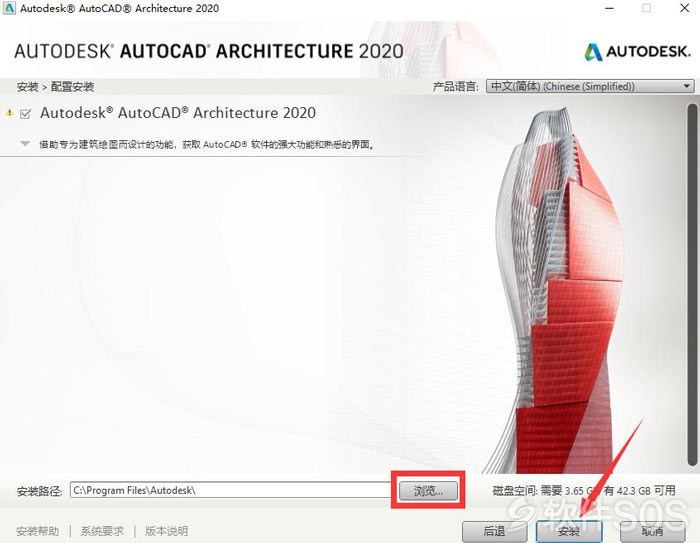
7、AutoCAD Architecture 2020 正在安装中,请等待AutoCAD Architecture 2020 安装完成,时间大概会在30分钟左右。
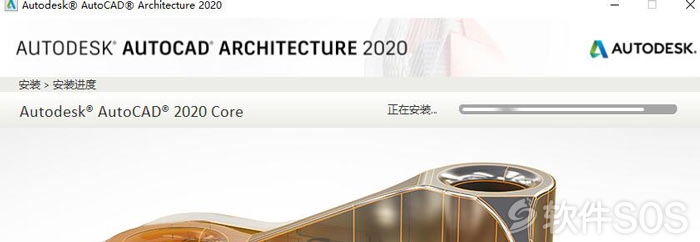
8、AutoCAD Architecture 2020 安装完成了,点击【立即启动】便开始进行激活步骤。(请断开网络)。
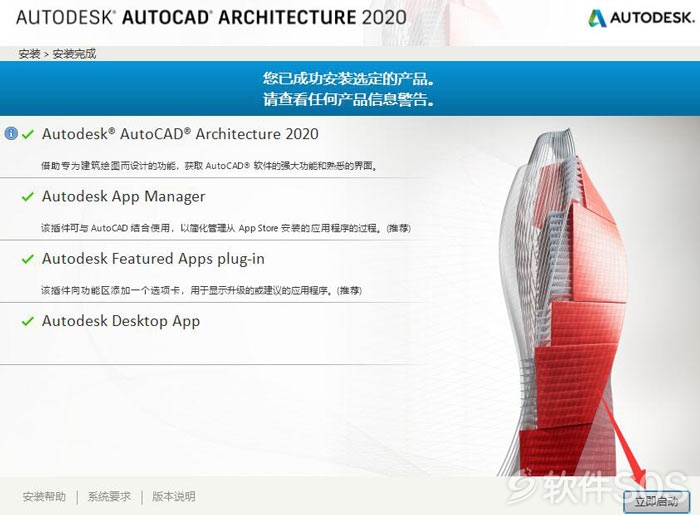

1、首先断开网络,再进行激活、如图:如果直接进入软件点击【登录】就会出现输入序列号的步骤,如果是输入序列号界面,直接点击【输入序列号】。

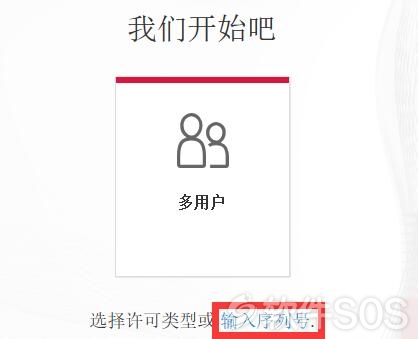
2、进入AutoCAD Architecture 2020的激活许可界面,点击【我同意】。
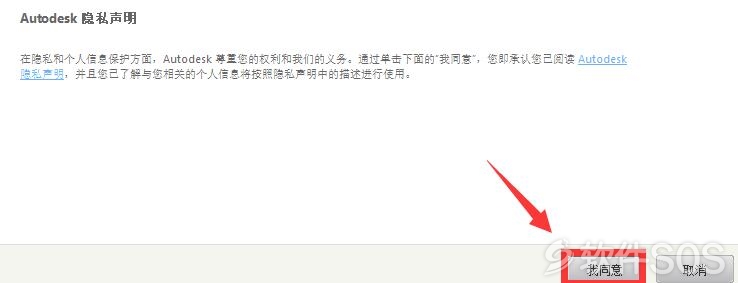
3、然后到了AutoCAD Architecture 2020 产品许可激活界面,点击【激活】就会进入下一个界面。

4、如图:输入序列号:【666】-【69696969】,然后点击【下一步】。(AutoCAD Architecture 2020 序列号(随便选一组)【666-69696969】 【667-98989898】【400-45454545】【066-66666666】
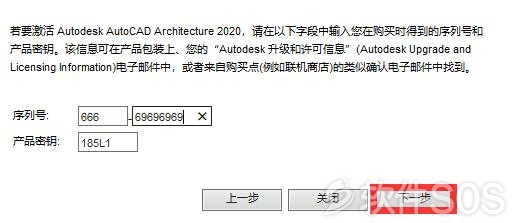
5、AutoCAD Architecture 2020 激活页面勾选【使用脱机方法申请激活码】,然后再点击【下一步】,进入AutoCAD Architecture 2020下个界面先放在一边不用操作。
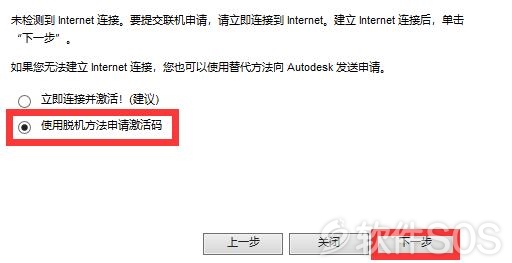
6、AutoCAD Architecture 2020 回到之前解压文件夹,打开文件夹【Crack】,如图:【以管理员身份运行】AutoCAD 2020 key Gen注册机。(现在打开运行【以管理员身份运行】注册机)
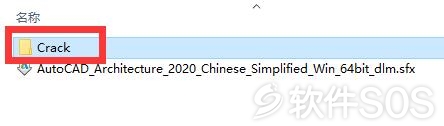
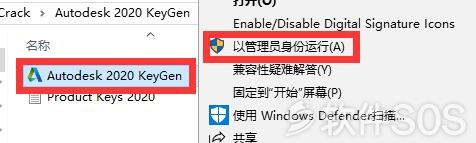
7、回到AutoCAD Architecture 2020 激活页面,把【申请号】后面的代码复制到注册机【Request】框里面。
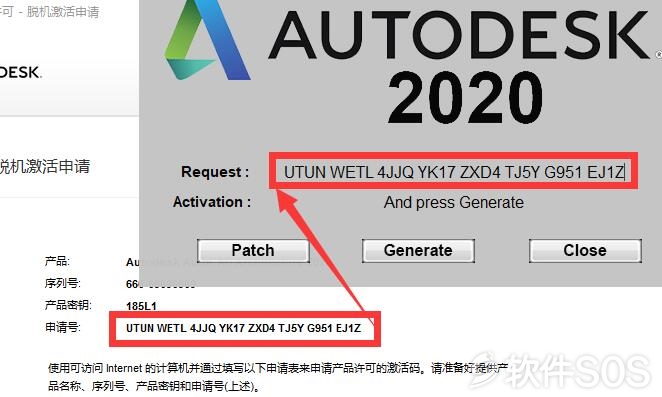
8、在AutoCAD 2020 key Gen 注册机页面,先点击【Patch】,然后再点击【确定】进入下一步。
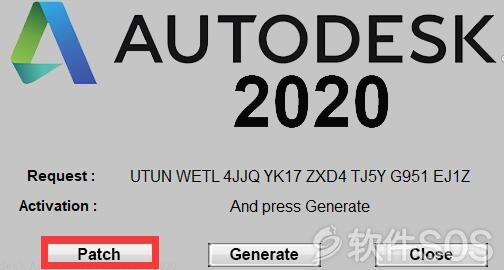
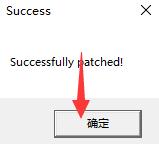
9、如图:再从AutoCAD 2020 key Gen 注册机页面点击两次【Generate】。
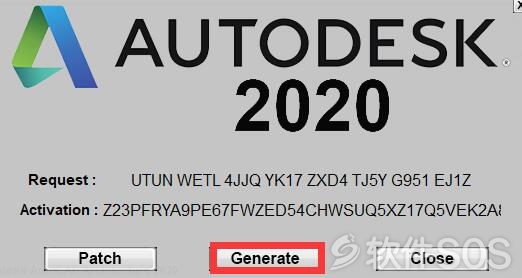
10、回到AutoCAD Architecture 2020 激活页面,点击【上一步】,直到看到【我具有Autdesk提供的激活码】的界面。
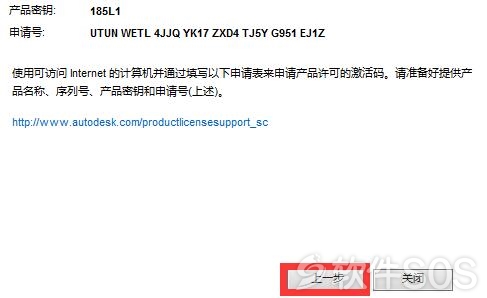
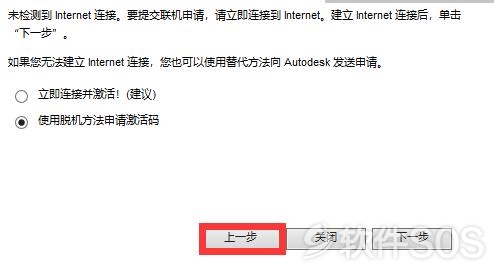
11、把AutoCAD 2020 注册机【Activation】后面的代码复制到AutoCAD 2020激活页面的【我具有Autdesk提供的激活码】框里面,然后再点击【下一步】进行激活。
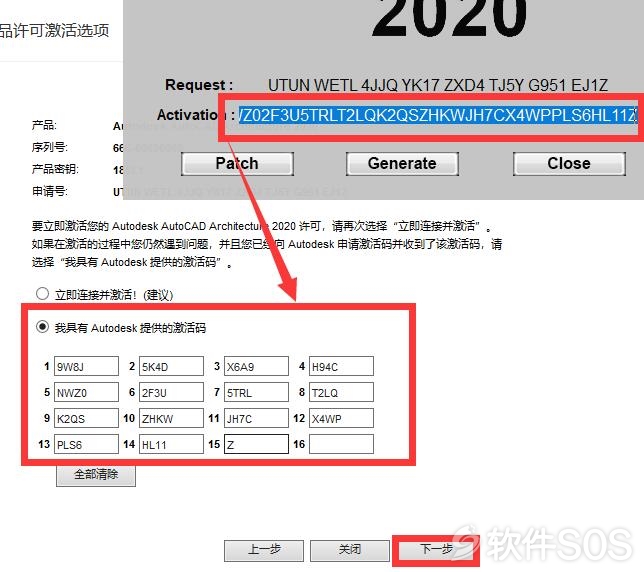
12、AutoCAD 2020精简中文版 激活完成,点击【完成】即可开始使用。如激活失败,请先暂停杀软防火墙或相关安全软件防护,关闭 AutoCAD 软件并结束相关进程,然后删除C:\ProgramData\FLEXnet下所有的文件后,最后断网重新按照上面步骤来激活操作。
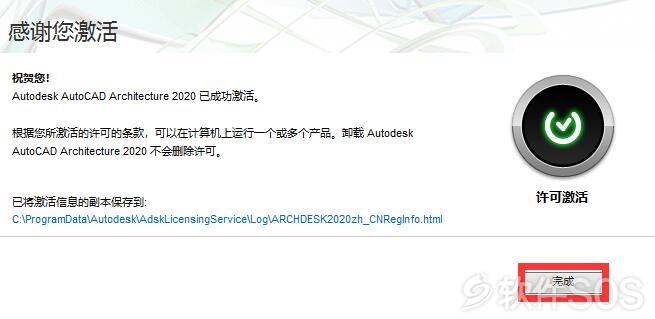
评论列表
+加载更多